- Тип техники
- Бренд
Просмотр инструкции сотового gsm, смартфона HTC One A9, страница 54

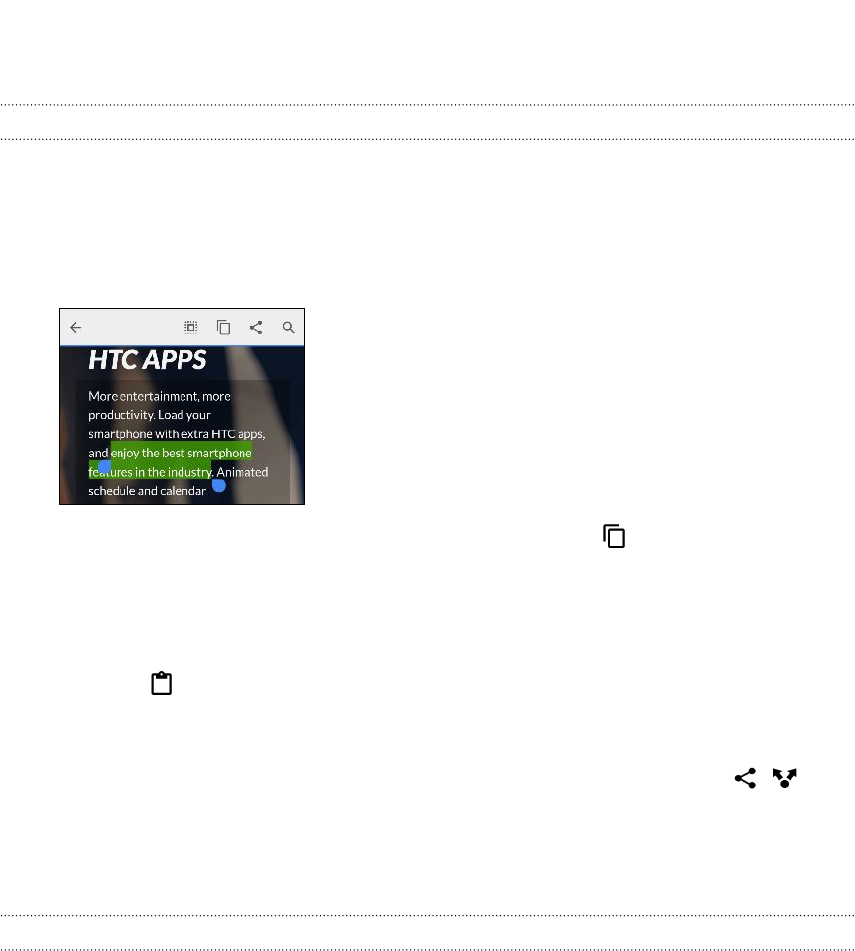
Работа с текстом
Выделение, копирование и вставка текста
В приложениях HTC, таких как «Почта» и «Сообщения», вы можете выделить и
скопировать текст, а затем вставить или отправить его.
1. Нажмите и удерживайте слово.
2. Перетащите метки начала и конца, чтобы выделить нужный фрагмент текста.
3. Выделив текст, который вы хотите скопировать, нажмите или Копировать.
Выделенный текст скопируется в буфер обмена.
4. В поле ввода текста (например, при написании сообщения эл. почты) нажмите и
удерживайте место, куда вы хотите вставить текст.
5. Нажмите или Вставить.
Отправка текста
1. После того как вы выделили текст, который хотите отправить, нажмите , или
Отправить.
2. Выберите, куда нужно вставить выделенный текст для отправки, например в
сообщение эл. почты или в обновление статуса в социальной сети.
Клавиатура HTC Sense
Вы можете быстро и точно вводить данные с помощью клавиатуры HTC Sense.
§ Функция предугадывания слов также ускоряет процесс ввода. По мере набора
текста на экране будут появляться совпадающие слова для вставки. Вы даже
можете добавлять слова в словарь предиктивного ввода текста. См. раздел Ввод
текста с помощью функции предугадывания слов на стр. 56.
§ Вы можете вводить слова, просто проговаривая их. См. раздел Голосовой ввод
текста на стр. 58.
§ Включите функцию "Ввод текста росчерком", чтобы можно было вводить слова,
просто перемещая палец по буквам. См. раздел Использование функции ввода
текста росчерком на стр. 57.
§ Просто проведите по экрану вправо, чтобы перейти к клавиатуре цифр и символов.
Или проведите влево для переключения между языками.
54 Ваша первая неделя с новым телефоном
Ваш отзыв будет первым



